|
�L����ДM��͑n�� �p�����g���b�NCAE���\�z�@���l��͗p���b�V���쐬�\�t�g�@MaProMesh�̎g�����@(�\���p�y�[�W) |
||||
|
�@E-mail�F info-x���i�������jnetukaiseki.co.jp �@ TEL�F 078-936-1132 MaProMesh The�@Parametric 3-D FEM Modele�� |
||||
|
|
||||
|
CanvaSStorm�t���[�\�t�g |
||||
|
|
|
|
|
|
|
|
|
|
|
|
|
|
|
|
|
|
|
|
||
|
|
|
|
|
|
|
|
|
||
|
|
|
|
|
|
|
|
|
||
|
|
|
|
|
|
|
|
|
�{�y�[�W�́A CAE�ł̉σx�X�g���b�V�����\�z�@�@�@CAE�������𐄐i�@MaProMesh�@�f���ŗ��p���@�y�[�W�@�ł��B |
|
|
|
|
|
�����@�ȒP�C���X�g�[�� �X�N���v�g24�� �����o�^�@�p�����g���b�NCAE�@���̌��ł��B����
�f���� �_�E�����[�h��]�̕��� ��������-x��netukaiseki.co.jp �A���肢�܂��B
�C���X�g�[����̋N���ʼn��L��ԂɂȂ�܂��B�@�@���l�ύX�ŁA��̓��f�����ω����܂��B |
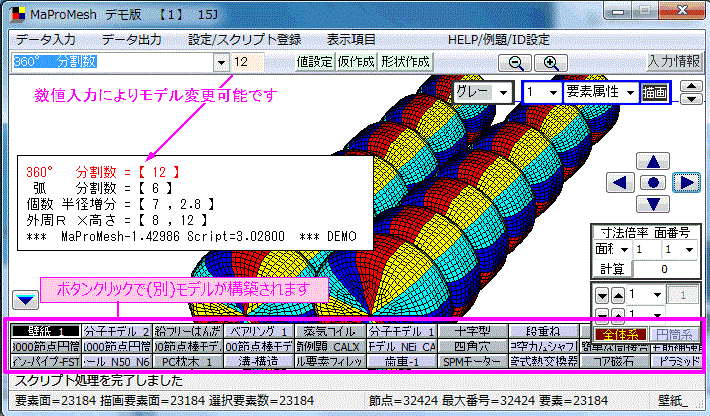
��L��ԂɂȂ�Ȃ��ꍇ ��������-x���i�������ϊ��jnetukaiseki.co.jp �@�A���肢�܂�
64bit�̍ŐV�ł́A���ݒ�Ȃ��@�@�ˇA�ˇB�ˇC�@�ɂ�Calculix�ł̌v�Z��̌��\�ł��B(���ݒ�s�v�ŊȒPCalculiX)

�yCalculiX�����ݒ�z�@64bit�̍ŐV�ł́A���ݒ�Ȃ��œ��삵�܂��B�i�ȒPCalculiX�@�ŗL�l�v�Z�����j |
MARC�@CALCULIX�@NASTRAN�@FrontISTR�@Adventure�@Atlas�@���̓t�@�C�������ł��܂� |
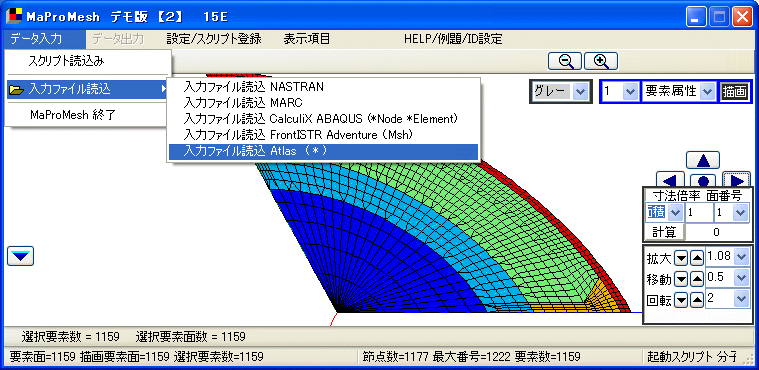
�X�N���v�gHELP �Q�Ɓ@����ꍇ�@�@�@ID�ݒ肪�K�v�ł��B |
�@�@��ID�� ��������-x���i�������ϊ��jnetukaiseki.co.jp �ɘA���肢�܂��B

|
�@�I���W�i���̃X�N���v�g�쐬���\�ł��B�i�ߓ_���v�f������15���j |
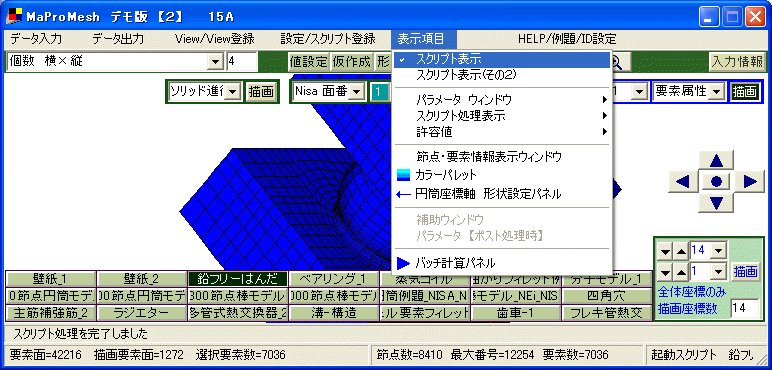
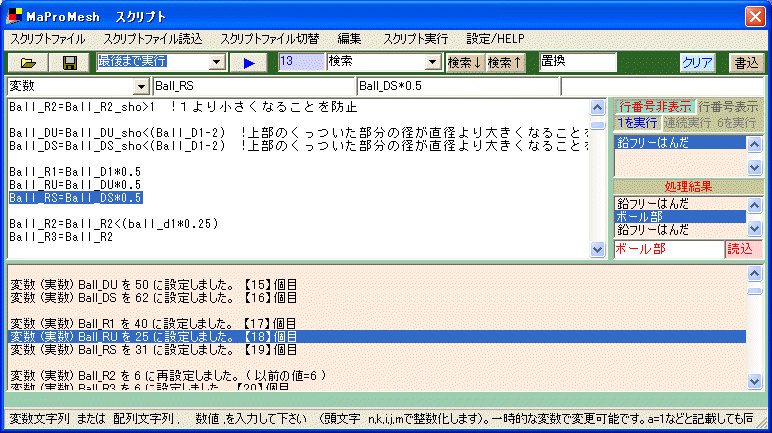
|
�X�N���v�g�쐬�� �� |
| �iID���͕K�{�j�@�@HELP���Q�Ɖ\�ł� |
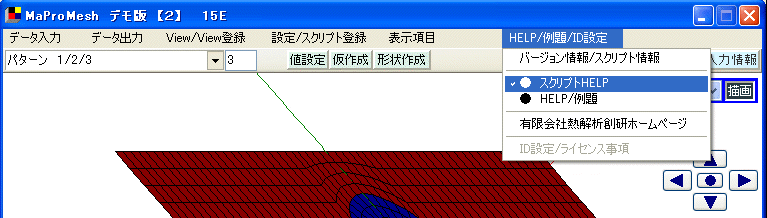

|
�@�X�N���v�g�̃f�o�b�O���@�Ȃǂ́AHELP���Q�Ɗ肢�܂� |

�y�����ݒ�z�@�\���[�o-�̃o�[�W�����Ȃǂ�ݒ肵�܂� (ANSYS�ȂǂƂ��g�����ł�) |

ABAQUS�@�Ȃǎs�̃\�t�g�̃t�����g�G���h�Ƃ��Ďg�p�\�ł��B�iABAQUS STUDENT EDITION���j
�yAutoDESK-Nastran�����ݒ�z�@�_�u���N���b�N �� nastrancmd.exe�ǂ� �� �ݒ肳��܂� |


AutoDEKSK�@Nastran�@�́@2019�N�ł܂����Ή��ł�
�yOpenfoam�����ݒ�z�@BlueCFD�ɂāA�A���\�ł� |
���L�T�C�g���A�C���X�g-���@�@blueCFD-Core-2016-1-win64-setup.exe�@�_�E�����[�h
http://bluecfd.github.io/Core/Downloads/ �@�@�@�����C���X�g�[�����C:\BlueCFD�ł��B

C:\blueCFD ���́@C:\Program Files�@�ɃC���X�g�[���ς݂ł��ƁA�N�����Ɏ����ݒ肳��܂��B
��Ƃ��ă`���[�g���A�����s�p�ł����A�ȒP�{�^�������OpenFoaM�@���̐�p�p�l�����쐬���܂����B
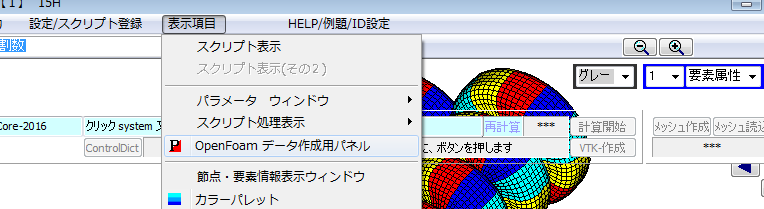
�yFrontISTR�����ݒ�z�@fistr1.exe ���t���p�X�œo�^�����OK�ł� |
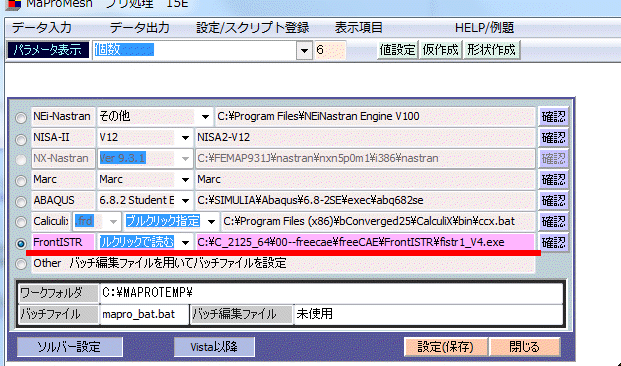
�@��}�Ԑ��̗��Ń_�u���N���b�N�@�ˁ@fistr1.exe�@��ǂށ@�� �ݒ肳��܂��@�܂��́@�t���p�X���R�s�[�y�[�X�g�L�q
hecmw_ctrl.dat �̓��b�V���f�[�^�ۑ����@�����쐬����܂��@*.msh�@*.cnt�@�̓X�N���v�g�ɂč쐬���܂�
�o�b�`�t�@�C�������쐬���v�Z���Ή����Ă���܂��B�@�����o�^�ρ@�X�N���v�g�@�t�B��-�p�C�v-FSTR�@�Q��
�yABAQUS�����ݒ�z�@ �o�b�`�pEXE�t�@�C���@abq682se�@�Ȃǂ��@�t���p�X�o�^�����OK�ł��@ |
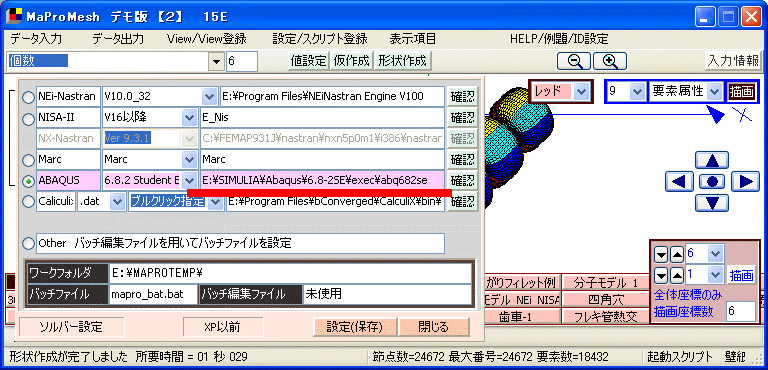
���́A�u�[�g�f�B�X�N��E�h���C�u�ł�
XP�̏ꍇ�@�p�X�w��Ȃ��œ���@���@�[�W������@��ňقȂ�\��������܂�
�y���f���\�z���v�Z�z�@���Ƀ{�^���N���b�N�ŁA�~�����f����\�������܂��B |
|
�y���f���ۑ��z�@�K���ȃt�@�C���������ĕۑ����܂��B�i�ۑ���ƃt�@�C�����͔C�ӂł��B�j |
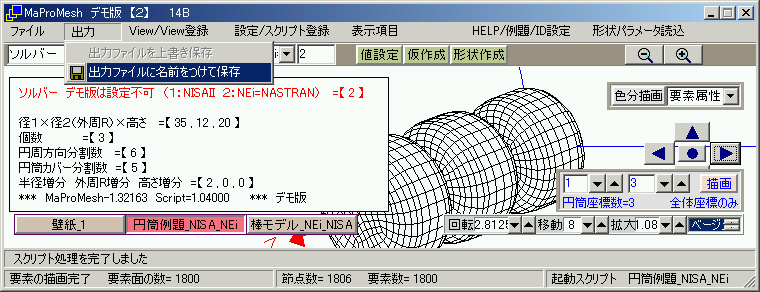
�y���f���\�z���v�Z�z�@�@�ۑ���A�v�Z�p�l�����\������܂��B�{�^���������ƌv�Z���s�B���L��ԂɂȂ�܂��B |
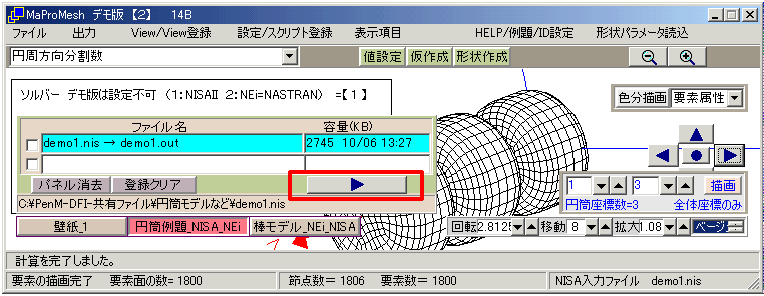
�y�v�Z���ʏ����z�@�@�e�ʗ����_�u���N���b�N�ɂāA���ʂ�ǂݍ��݂܂��B |
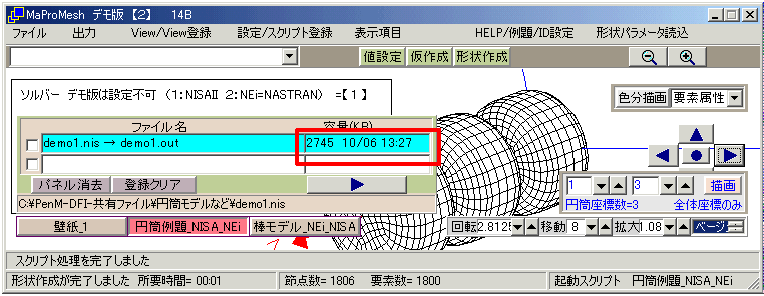
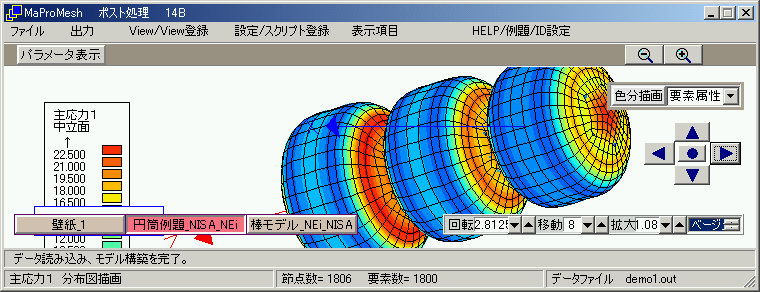
�y�v�Z���ʏ����z�@�@�ۖ_���f���̌v�Z��ł� |
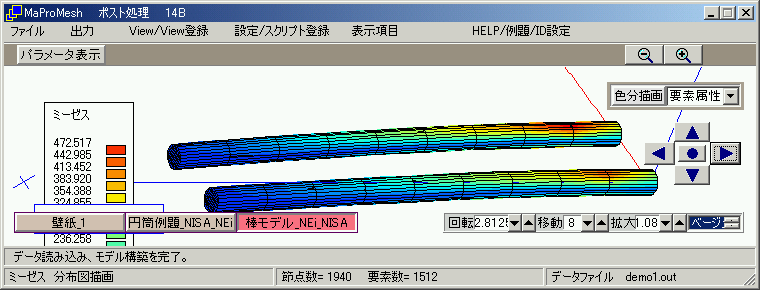
�쐬�v�͉̂��L�B�����̈悩��A�R�c�R�c�Ϗグ�B�@�~�ʁE������Ȃ�A���G�ȁA��K�̓��f�����A������ꂽ�ǎ��ȃ��f�����쐬�\�ł��B |
|
�̈�ʂ� �l�p���P�� �ō쐬 |
�@�l�p���ۂ��̈� |
�@�ߓ_�E�ߓ_�R�s�[�ō쐬�@�i�ւ��쐬�j �@�ߓ_�����l�́A�R�s�[���ő�ߓ_ - �ŏ��ߓ_�l +�P |
|
���~�┼�~��O�p��� |
�@�q�J�o�[�ō쐬 |
|
|
�@�V�F���˃\���b�h |
�@�\���b�h�́A�V�F���v�f����쐬���܂� |
|
|
�@�Ō�́A�ߓ_�}�[�W�A |
�@���E�ŁA�ߓ_���W����v����悤�ɁA�쐬���A �@�Ō�́A������W��̏d���ߓ_������ |
|
�s�A���I �ӏ� |
�@���E�̃��f�����͔��ɏd�v�ł��B �@�p�[�c���E�́A�����v�f�ō쐬�B�@�É�͂ɂāA���Ȃ�߂��������܂��B |
|
�@�����E�ڐG����p�b�L���̏ꍇ�@�ˁ@�Ⴂ�����O���ɐݒ� �@�l�W�E�{���g�E�n�ځ@�ˁ@���������O���ɐݒ� |
|
�@�L����ДM��͑n���@�@�@CopyRight Netukaiseki Souken inc.�@�@TEL�F 078-936-1132 |
�@